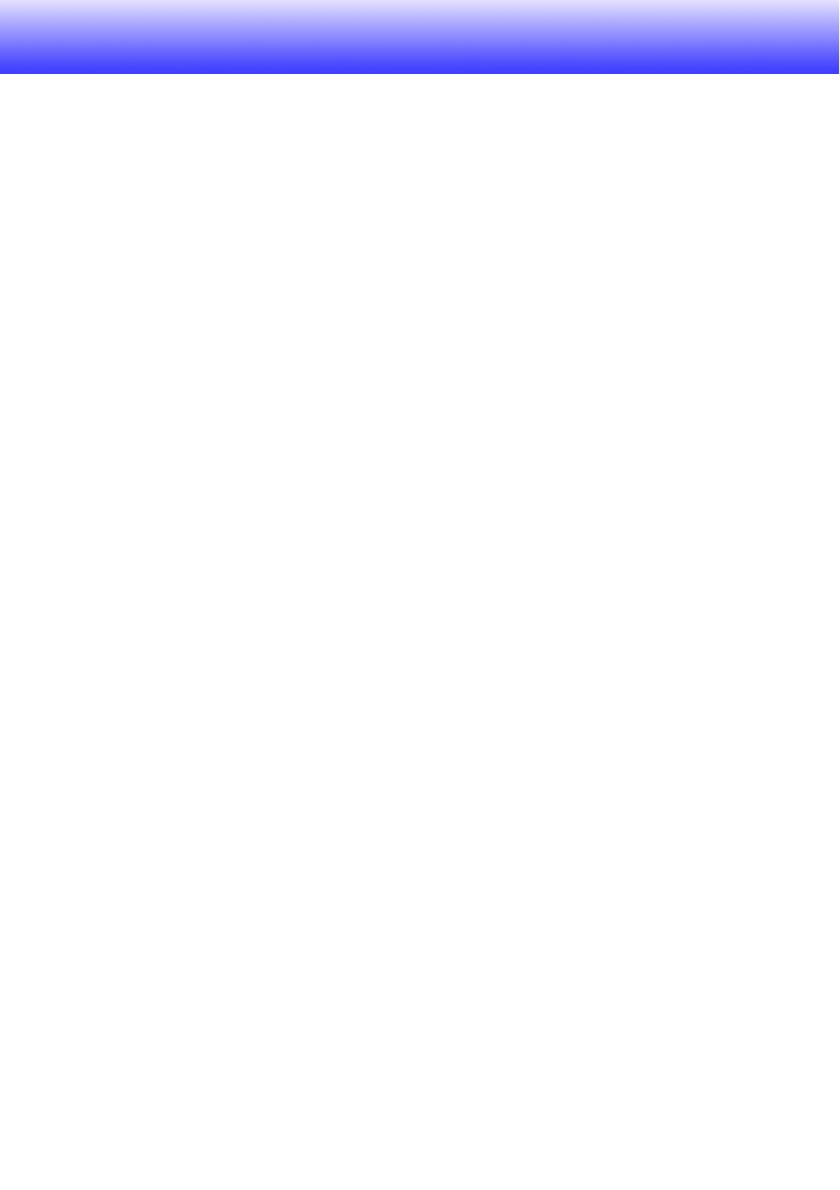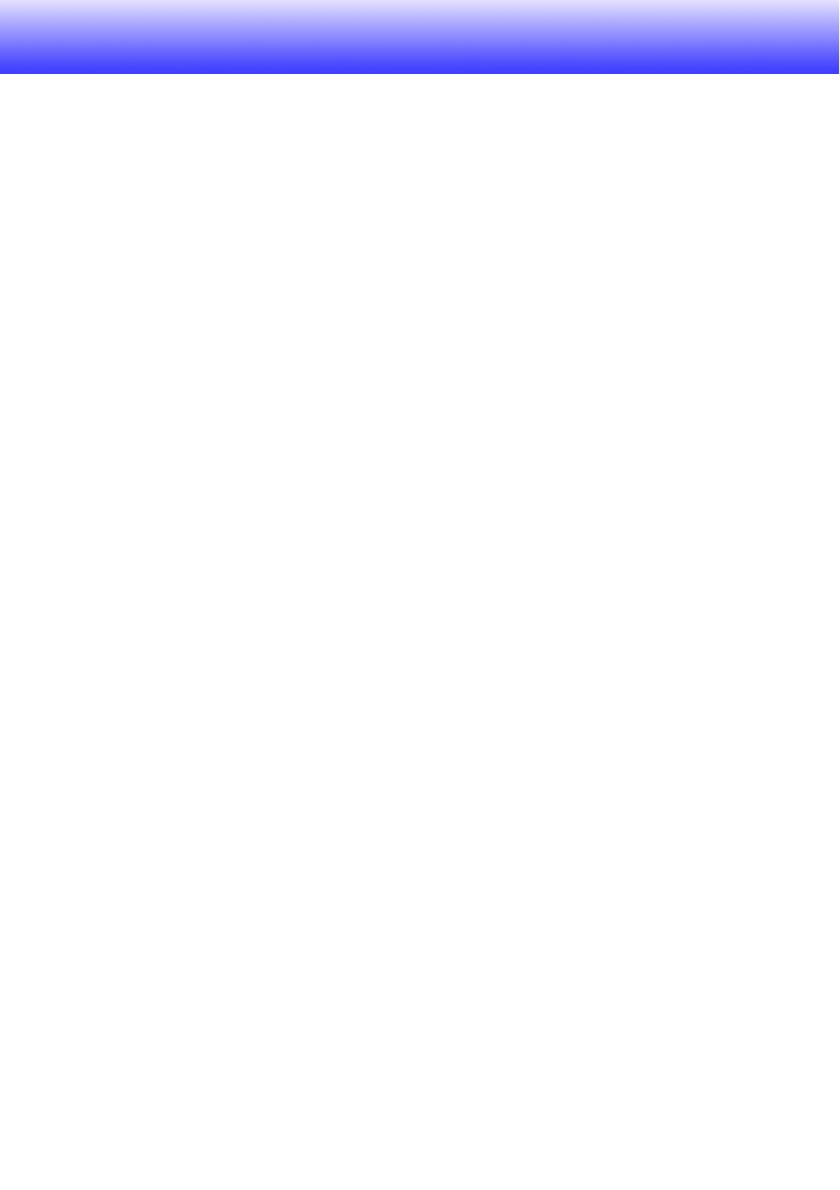
3
Indice
Cenni su questo manuale.......................................................................4
Panoramica sul proiettore.............................................. 5
Caratteristiche e funzioni principali del proiettore..................................5
Tasti del telecomando e del proiettore...................................................7
Operazioni durante la proiezione .................................. 9
Operazioni sulle immagini durante la proiezione....................................9
Regolazione della luminosità dell’immagine................................................................9
Selezione di Modo colore .......................................................................................... 10
Zoomata di un’immagine ...........................................................................................10
Sospensione momentanea dell’immagine della fonte di ingresso ............................ 11
Blocco di un’immagine ..............................................................................................11
Visualizzazione di un puntatore nell’immagine proiettata.......................................... 12
Selezione del rapporto di formato dell’immagine proiettata...................................... 13
Regolazione del livello di volume .........................................................14
Per regolare il livello di volume ..................................................................................14
Per rendere muto l’audio ........................................................................................... 14
Ecomodo (risparmio energia, basso rumore) .......................................15
Cambiamento di impostazione dell’ecomodo ...........................................................15
Uso del tasto [FUNC] ...........................................................................16
Configurazione delle impostazioni
avanzate del proiettore................................................. 17
Operazioni di base del menu di setup..................................................17
Visualizzazione del menu di setup .............................................................................17
Configurazione delle impostazioni del menu di setup ............................................... 17
Esempio di menu di setup di base ............................................................................ 18
Accensione istantanea...............................................................................................20
Protezione del proiettore mediante codice d’accesso.........................21
Introduzione di un codice d’accesso......................................................................... 21
Uso della funzione di codice d’accesso ....................................................................21
Introduzione del codice d’accesso quando si accende il proiettore ......................... 23
Ripristino delle impostazioni del proiettore ai rispettivi stati di
default di fabbrica iniziali......................................................................24